Adaptateur Wi-Fi Netis WF2190 - présentation, pilotes, paramètres
Je n'ai pas souvent à configurer différents adaptateurs Wi-Fi, mais aujourd'hui j'ai réussi à tester l'adaptateur Netis WF2190. Je vais vous parler un peu de cet appareil, vous montrer comment le connecter, installer les pilotes et configurer. Adaptateur Wi-Fi bon marché de Netis, prenant en charge 802.11ac. Peut se connecter aux réseaux Wi-Fi à 2,4 GHz et 5 GHz. Il est connecté via USB 3.0. Comme il se doit dans un adaptateur double bande.
Vitesse de connexion maximale: jusqu'à 300 Mbps dans la gamme 2,4 GHz et jusqu'à 900 Mbps dans la gamme 5 GHz. Avec l'aide de Netis WF2190, si nécessaire, vous pouvez distribuer Internet via Wi-Fi. Il existe un support pour SoftAP. Vous pouvez configurer le point d'accès à l'aide d'un outil standard de Windows ou de programmes spéciaux. À la fin de l'article, j'écrirai à ce sujet plus en détail, je donnerai des liens vers des instructions.
Cet adaptateur convient aussi bien aux ordinateurs de bureau qu'aux ordinateurs portables. Mais je recommanderais de l'acheter uniquement pour PC. C'est trop gros pour un ordinateur portable et aussi pour les antennes. Vous pouvez choisir un récepteur plus compact. Et pour un ordinateur fixe, le WF2190 est parfait.

J'ai lu beaucoup de critiques sur cet adaptateur. Il y a à la fois de bonnes critiques et de mauvaises. En gros, tout le monde se plaint des courbes des pilotes et des programmes. Sur mon Windows 10, il a commencé à fonctionner juste après la connexion. Il a été détecté automatiquement, sans installer de pilotes. S'affiche en tant que Realtek dans le Gestionnaire de périphériques. Cet adaptateur fonctionne sur le chipset Realtek 8812AU. Prend en charge Windows 10 / 8.1 / 8/7 / Vista / XP, MacOS 10.11 et Ubuntu 14.04.
Critique du Netis WF2190
L'équipement est très bon. L'adaptateur lui-même est livré avec deux antennes. Puissance d'antenne 5dBi. Amovibles, vous pouvez les remplacer si nécessaire. La réception est très bonne grâce à ces antennes.
Un câble d'extension USB est également inclus. C'est un stand. Grâce à lui, vous pouvez installer l'adaptateur verticalement. Il y a aussi un CD avec les pilotes et les instructions.

L'adaptateur lui-même a un bouton WPS. Avec son aide, vous pouvez vous connecter rapidement à un réseau Wi-Fi sans saisir de mot de passe. J'ai écrit plus sur WPS ici. L'adaptateur peut être branché directement sur un port USB de votre ordinateur ou via un support d'extension. Voyez comment cela vous convient le mieux.

N'oubliez pas de visser les antennes. Sans antennes, le Netis WF2190 ne verra probablement pas du tout le réseau Wi-Fi. Et s'il le fait, le niveau du signal sera très faible. La meilleure façon de se connecter est l'USB 3.0. Si c'est sur votre ordinateur ou ordinateur portable. Le port USB 3.0 est généralement bleu à l'intérieur.
Pilotes Netis WF2190
Si vous avez Windows 10 sur votre ordinateur, après avoir connecté l'adaptateur, il sera probablement configuré automatiquement. Le système sélectionnera le pilote lui-même et l'installera. L'icône sans fil avec un astérisque doit apparaître sur la barre de notification. Dans le gestionnaire de périphériques, j'ai un adaptateur "Realtek 8812AU Wireless LAN 802.11ac USB NIC".

Vous pouvez déjà connecter votre ordinateur au Wi-Fi.

Vous pouvez vous connecter au réseau, vérifier la vitesse, voir comment la connexion fonctionnera. S'il y a des problèmes ou une vitesse lente, il peut être judicieux de mettre à jour le pilote.
Sous Windows XP et Windows 7, le pilote devra certainement être installé manuellement. Et dans Windows 8, je pense aussi.
Installation du pilote à partir du disque ou téléchargement à partir du site
L'ensemble comprend un CD avec des pilotes et un utilitaire de gestion de l'adaptateur. Nous n'avons pas vraiment besoin de l'utilitaire, mais il est installé avec le pilote. Il suffit d'insérer le disque dans le lecteur, d'exécuter install.exe et de terminer l'installation.

Après cela, vous devez redémarrer votre ordinateur. L'utilitaire LAN sans fil USB Netis apparaît. Cela ressemble à ceci:

Je n'aime pas ces programmes supplémentaires. Et ils ne sont pas nécessaires. Vous pouvez vous connecter via la liste des réseaux disponibles dans Windows. Cependant, grâce à cet utilitaire, vous pouvez essayer de configurer un point d'accès (distribuer le Wi-Fi via l'adaptateur WF2190).
Mais je vous conseille de télécharger le pilote depuis le site Web de Netis: //www.netisru.com/Suppory/de_details/id/1/de/96.html
Vous pouvez toujours y trouver le dernier pilote. Certes, pour cet adaptateur, la dernière version date du 21/02/17 (au moment de la rédaction de cet article). Cependant, il peut y avoir un pilote encore plus ancien sur le disque.

Enregistrez l'archive sur votre ordinateur, ouvrez-la, exécutez le fichier Setup.exe et attendez la fin de l'installation. N'oubliez pas de redémarrer votre PC.
Si vous rencontrez toujours des problèmes, vous pouvez essayer de trouver un pilote pour le chipset Realtek 8812AU lui-même. Vous pouvez même rechercher l'ID de l'équipement, conformément à cette instruction. Dans les commentaires mis en évidence les informations que certains problèmes sont résolus en installant le pilote de l'adaptateur WUSB6300. Qui fonctionne sur la même puce.
Information additionnelle
Quelques autres conseils et solutions:
- Si vous souhaitez distribuer le Wi-Fi via l'adaptateur Netis WF2190, je vous recommande de le faire via la ligne de commande. Pour en savoir plus, lisez l'article comment distribuer le Wi-Fi depuis un ordinateur portable ou un ordinateur sans routeur. Ou via le Mobile Hotspot si vous avez Windows 10.
- Netis USB Wireless LAN Utility, pour être honnête, pas très bon. Si vous le supprimez, le pilote peut également être supprimé. Mais je n'ai pas testé. Vous pouvez simplement décocher la case "Afficher l'icône dans la zone". Pour une raison quelconque, je ne l'ai pas trouvé au démarrage.
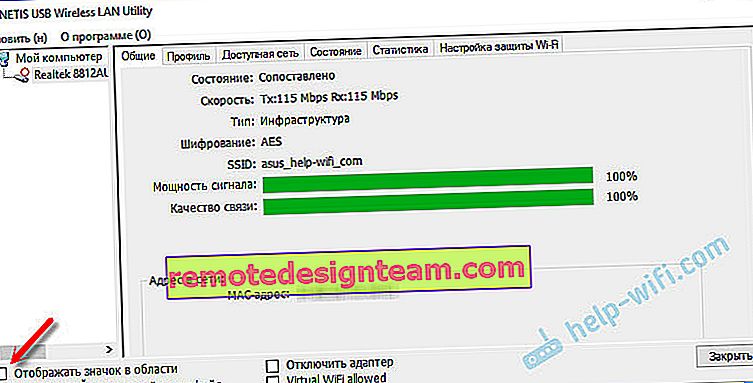 Je ne comprends pas pourquoi Netis n’a pas permis d’installer un pilote sans utilitaire.
Je ne comprends pas pourquoi Netis n’a pas permis d’installer un pilote sans utilitaire. - Si l'ordinateur ne voit pas notre adaptateur USB Netis, branchez-le d'abord sur un autre port. Essayez de vous connecter sans câble d'extension. Vérifiez sur un autre ordinateur.
- Il n'est pas rare de rencontrer un problème lorsque, après l'installation de l'adaptateur, l'ordinateur ne voit pas le réseau Wi-Fi. En règle générale, il vous suffit de démarrer le service de configuration automatique WLAN.
- Gardez à l'esprit que les vitesses de connexion lentes peuvent ne pas être dues au seul récepteur. Le routeur peut réduire la vitesse. De plus, la vitesse est affectée par le niveau du signal et les interférences.
J'attends avec impatience vos commentaires dans les commentaires. Si vous avez des questions, des conseils, des informations utiles sur Netis WF2190, écrivez également. Je répondrai à tout le monde!
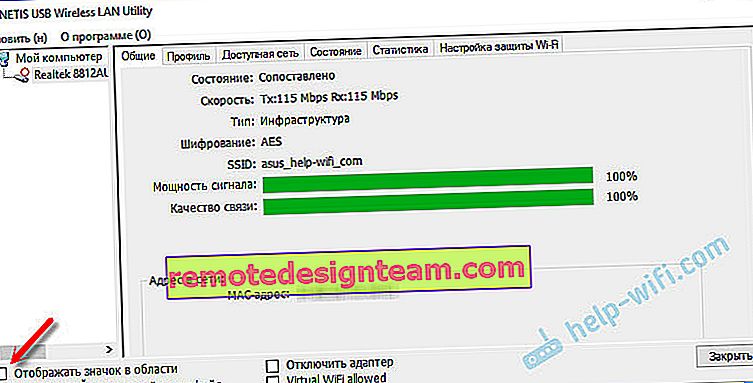 Je ne comprends pas pourquoi Netis n’a pas permis d’installer un pilote sans utilitaire.
Je ne comprends pas pourquoi Netis n’a pas permis d’installer un pilote sans utilitaire.








